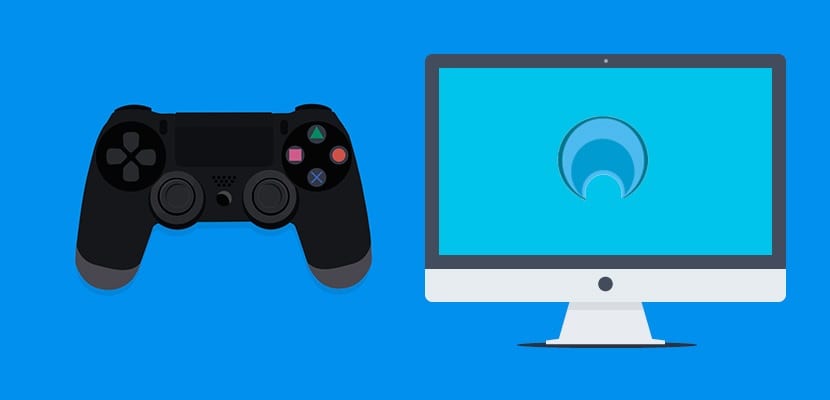થોડા સમય માટે, સોનીએ કોઈપણ વપરાશકર્તાને તમારા કમ્પ્યુટરથી દૂરસ્થ પ્લેસ્ટેશન 4 રમવા માટેની મંજૂરી આપી છે. આમાં કોઈ શંકા વિના મોટી સંખ્યામાં વપરાશકર્તાઓ માટે એક મોટો ફાયદો હોઈ શકે છે અને આ બધા માટે આજે અમે સમજાવીશું તમારા કમ્પ્યુટરથી પ્લેસ્ટેશન 4 કેવી રીતે રમવું, આ સરળ ટ્યુટોરીયલ દ્વારા.
આ સેવા પીસી અને મ onક પર ઉપલબ્ધ છે, પછી ભલે તે ડેસ્કટોપ અથવા લેપટોપ હોય, જેની સાથે તમામ પ્લેસ્ટેશન ચાહકો માટેની સુવિધાઓ ઘણી વધારે હોય છે. શું તમે જાણવા માગો છો કે તમારા કમ્પ્યુટર પર પ્લેસ્ટેશન 4 કેવી રીતે ચલાવવું? જો જવાબ હા છે, તો વાંચન ચાલુ રાખો જેથી ટૂંક સમયમાં તમે તમારા કમ્પ્યુટર દ્વારા તમારા પ્લેસ્ટેશનને સ્વીઝ કરી શકો અને ટીવી માટે તમારી માતા અથવા બહેન સાથે લડ્યા વિના. જેમાં વસવાટ કરો છો ખંડ છે.
તમારા કમ્પ્યુટર પર વિવિધ પ્લેસ્ટેશન રમતો રમવા માટે, કી કહેવામાં આવે છે દૂરસ્થ પ્લે, એક પ્રોગ્રામ, ડાઉનલોડ કરવા માટે સંપૂર્ણ મફત છે, જે અમને અમારા ગેમ કન્સોલને કમ્પ્યુટર પર તદ્દન સરળ રીતે કનેક્ટ કરવાની મંજૂરી આપે છે.
પ્લેસ્ટેશન 4 પર વિવિધ રમતોની મજા માણવાના સાહસની શરૂઆત કરતા પહેલા, તે તપાસવું મહત્વપૂર્ણ છે કે અમારું કમ્પ્યુટર જરૂરી આવશ્યકતાઓને પૂર્ણ કરે છે જેથી બધું બરાબર કાર્ય કરે.
તમારા કમ્પ્યુટર પર પ્લેસ્ટેશન 4 કાર્ય કરવાની આવશ્યકતાઓ
જો તે પીસી છે:
- વિન્ડોઝ 8.1 (32 અથવા 64 બીટ) અથવા વિન્ડોઝ 10 (32 અથવા 64 બીટ) operatingપરેટિંગ સિસ્ટમ
- ઇન્ટેલ કોર i5-560M 2.67 ગીગાહર્ટઝ અથવા વધારે પ્રોસેસર
- 2 જીબી રેમ ન્યૂનતમ
- 10 જીબીનું ન્યૂનતમ સંગ્રહ, જો કે શક્ય છે કે આપણને વધુની જરૂર હોય
- ન્યૂનતમ રીઝોલ્યુશન 1024 x 768 પિક્સેલ્સ
- ઓછામાં ઓછું એક યુએસબી પોર્ટ મફત અને ઉપલબ્ધ છે
જો તે મ Macક છે:
- ઓએસ એક્સ યોસેમિટી અથવા ઓએસ એક્સ એલ કેપિટન operatingપરેટિંગ સિસ્ટમ.
- ઇન્ટેલ કોર i5-520M 2.40 ગીગાહર્ટ્ઝ પ્રોસેસર અથવા તેથી વધુ.
- 2 જીબી રેમ ન્યૂનતમ
- 40MB ન્યૂનતમ સંગ્રહ
- ઓછામાં ઓછું એક યુએસબી પોર્ટ મફત અને ઉપલબ્ધ છે
જો તમારી પાસે બીજો પ્રકારનો કમ્પ્યુટર છે જે તમે હાલમાં જોયેલી કેટલીક લાક્ષણિકતાઓને પૂર્ણ કરતું નથી, તો સમય બગાડો નહીં અને આ ટ્યુટોરિયલનું પાલન કરવાનો પ્રયાસ કરશો નહીં, કારણ કે કમનસીબે તમે તમારા કમ્પ્યુટરથી પ્લેસ્ટેશન 4 રમી શકશો નહીં. તે કેટલીક ક્ષણોમાં કામ કરી શકે છે, પરંતુ લાંબા ગાળે તમે તેનો સંપૂર્ણ અને સંપૂર્ણ આનંદ કરી શકશો નહીં.
તમારું પ્લેસ્ટેશન 4 અપડેટ કરો
રીમોટ પ્લેનો આનંદ માણવા માટે આપણે આવશ્યક પગલું ભરવું જોઈએ તે પ્રથમ પગલું છે રમતના કન્સોલની operatingપરેટિંગ સિસ્ટમને તાજેતરના સંસ્કરણ પર અપડેટ કરો, એટલે કે 3.50.
અપડેટ ઉપલબ્ધ છે તેવું સૂચના મળ્યા પછી તમે તમારા પ્લેસ્ટેશન 4 ને પહેલાથી જ અપડેટ કર્યું હશે, પરંતુ તપાસ કરો કે તમારી પાસે પહેલાથી જ સ softwareફ્ટવેરનું નવીનતમ સંસ્કરણ છે કે કેમ કે નહીં તો તમારા કમ્પ્યુટરથી તમારું પ્લેસ્ટેશન ચલાવવું અશક્ય હશે.
તમારા કમ્પ્યુટર પર PS4 રીમોટ પ્લે ડાઉનલોડ કરો અને ઇન્સ્ટોલ કરો
અમારી પાસે પ્લેસ્ટેશન 4 તૈયાર હોવું જ જોઈએ, પરંતુ અમારે કમ્પ્યુટર તૈયાર હોવું જ જોઈએ. આ માટે આપણે પ્રોગ્રામ ઇન્સ્ટોલ કરવો આવશ્યક છે દૂરસ્થ પ્લેછે, જે અમને બજારમાં કેટલીક શ્રેષ્ઠ રમતો રમવાની મંજૂરી આપશે, જોકે પહેલા આપણે તપાસ કરવી જ જોઇએ કે તે આપણા કમ્પ્યુટર સાથે સુસંગત છે.
રિમોટ પ્લે ડાઉનલોડ કરવા માટે તમે તમારા પરથી કરી શકો છો સત્તાવાર વેબસાઇટ. યાદ રાખો કે આ સેવાનો ઉપયોગ કરવા માટે તમારી પાસે સોની એકાઉન્ટ હોવું આવશ્યક છે, જે તમારી પાસે કદાચ પહેલાથી જ છે કારણ કે પ્લેસ્ટેશન 4 રમવા માટે તે આવશ્યક છે. XNUMX તે એમ કહીને જાય છે કે પ્રોગ્રામ ડાઉનલોડ કરવા માટે સંપૂર્ણપણે મફત છે.
તમારા પ્લેસ્ટેશન 4 પર રિમોટ પ્લેને સક્ષમ કરો
અમારા કમ્પ્યુટર પર અમારા પ્લેસ્ટેશન 4 નો આનંદ માણવાનું શરૂ કરવા માટે સક્ષમ થવા માટે આપણે સેટિંગ્સ સ્ક્રીનમાં રિમોટ પ્લેને સક્ષમ કરવું આવશ્યક છે. એકવાર આ થઈ ગયા પછી, અમારી પાસે ફક્ત એક સરળ પગલું હશે જે એકાઉન્ટ્સ સ્ક્રીનથી તમારા પ્રાથમિક PS4 તરીકે સિસ્ટમને સક્રિય કરશે.
બધી બાબતો યોગ્ય રીતે કાર્ય કરવા માટે, એટલે કે, જ્યારે રમતના કન્સોલને બાકી રહેતી હોય, ત્યારે વધુ મોટી બુરાઈઓ ટાળવા માટે, આપણે બેટરી બચત વિકલ્પો પર જવું જોઈએ અને "ઇન્ટરનેટથી કનેક્ટ રહો" વિકલ્પ પસંદ કરવો આવશ્યક છે.
અંતે, એક નાની વિગત ભૂલશો નહીં, અને તે છે રમત કન્સોલ અને કમ્પ્યુટર બંને એક જ નેટવર્કથી કનેક્ટ હોવા આવશ્યક છે, કારણ કે અન્યથા અમે કોઈપણ રીતે રમી શકશે નહીં.
રિમોટ પ્લે અને પ્લે પ્રારંભ કરો
એકવાર તમે અમે તમને બતાવેલા બધા પગલાઓ પૂર્ણ કરી લો, પછી તમારે ફક્ત તમારું કન્સોલ ચાલુ કરવો પડશે, તેને સૂઈ જવું પડશે અને રીમોટ પ્લે પ્રોગ્રામ શરૂ કરવો પડશે. તે સ્થાનથી તમારે તમારા PS4 નું રીમોટ કંટ્રોલ શરૂ કરવું આવશ્યક છે, જ્યાંથી તમે આગળ કોઈ ગોઠવણ કર્યા વગર ખૂબ જ આરામથી રમી શકો છો.
હવે તમારે ફક્ત તમારા કમ્પ્યુટર પર તમારા પ્લેસ્ટેશન 4 નો આનંદ માણવો પડશે, જો કે નેટવર્કનાં નેટવર્ક સાથે સારો જોડાણ કરવાનું ભૂલશો નહીં, કારણ કે નહીં તો આપણે ઘણી સમસ્યાઓ ધ્યાનમાં લઈશું જે તમને ઝડપથી નિરાશ કરશે.
શું તમારા કમ્પ્યુટર પર પ્લેસ્ટેશન 4 રમવું યોગ્ય છે?
પ્લેસ્ટેશન 4 રમવાનો શ્રેષ્ઠ રસ્તો એ વિશાળ ટેલિવિઝન સાથે કોઈ શંકા વિના છે, પરંતુ કેટલાક પ્રસંગે અથવા અન્ય સમયે કમ્પ્યુટર દ્વારા તેનો આનંદ માણવા માટે ખૂબ જ રસપ્રદ હોઈ શકે છે. આપણે પહેલાં જણાવ્યું છે તેમ, તમારી officeફિસમાં રમતનું કન્સોલ મૂકવું ખૂબ અનુકૂળ છે, જેથી દરેક ખાલી સમયમાં તમે ગોલ કરી શકો અથવા થોડી રેસ લગાવી શકો.
સોની વધુને વધુ સ્થળોએ પ્લેસ્ટેશન 4 નો આનંદ માણવા માટે અમને વિકલ્પો આપવાનું ચાલુ રાખે છે અને બધા વપરાશકર્તાઓ વધુને વધુ ખુશ છે અને તે એ છે કે ઘણા સમય પહેલા કન્સોલ વગાડવાનો અર્થ એ નથી કે દરેકને ઓરડામાંથી બહાર ફેંકી દેવો જોઈએ. હવે રિમોટ પ્લે વિકલ્પ સાથે અમે અમારા પ્લેસ્ટેશન સાથે ફક્ત ટેલિવિઝન દ્વારા જ નહીં, પણ કમ્પ્યુટર દ્વારા પણ રમવા માટે સમર્થ થઈશું, જેમ કે અમે આજે તમને આ ટ્યુટોરિયલ દ્વારા કહ્યું છે.
તમારા કમ્પ્યુટર પર તમારું પ્લેસ્ટેશન 4 રમવાનું પ્રારંભ કરો છો?. અમને આ પોસ્ટ પરની ટિપ્પણીઓ માટે આરક્ષિત જગ્યામાં અથવા તમારા ત્યાં રહેલા કોઈ પણ સામાજિક નેટવર્ક દ્વારા તમારા કમ્પ્યુટર પર તમારા PS4 નો આનંદ માણતા તમારા અનુભવ વિશે કહો કે જ્યાં અમે હાજર છીએ અને જ્યાં અમે તમારી સાથે વિડિઓ કન્સોલ અને રમતો વિશે વાત કરવા માટે આગળ જોઈ રહ્યા છીએ.